پنجره دیده بان بازار نمایش داده نمی شود، چطور آن را بیاورم؟
تمامی پنجرههای نرم افزار مفیدتریدر از طریق منوی View (نمایش) مدیریت میشوند، همچنین میتوان از کلیدهای میانبری که جلوی اسامی پنجره ها نوشته شده نیز استفاده کرد.

1 جواب
کار با پنجره نمادها در نرم افزار مفیدتریدر
نمادهای زیادی در وجود دارد. برای اینکه این نمادها را فعال کنید و بر روی قسمت دیده بان بازار بیاورید بایستی ابتدا بر روی قسمت دیده بان بازار کلیک راست کرده و گزینه نمادها را انتخاب کنید.
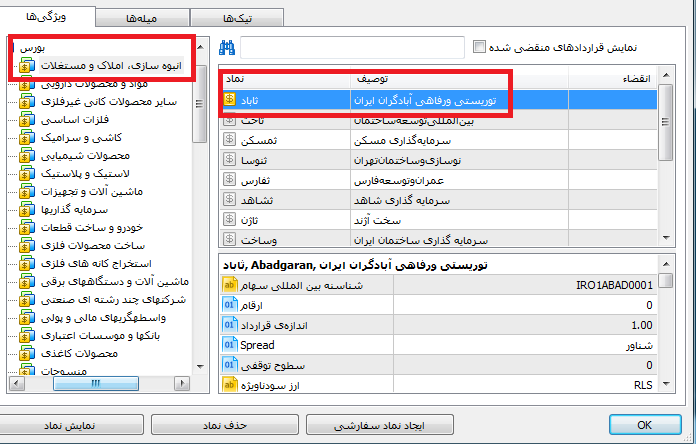
با انتخاب این گزینه پنجره زیر ظاهر میشود.
منوی ویژگیها
در قسمت ویژگیها نمادهای بورس و بازارهای جهانی، سکه و ارز و …قابل رؤیت است.
- TSE
در قسمت TSE نمادهای بورس، فرابورس، حق تقدم و صندوقها و شاخصها قرار دارند. برای مثال ما قصد داریم سهم ثاباد را که یک سهم بورسی است در دیده بان بازار خود داشته باشیم. بدین منظور بر روی قسمت بورس کلیک کرده و با انتخاب گزینه انبوهسازی میتوانیم نمادهای این گروه را مشاهده کنیم. اولین نماد این گروه ثاباد میباشد که با دوبار کلیک کردن بر روی این نماد میتوان آن را فعال کرد. با این کار نماد به دیده بان بازار انتقال مییابد.
نمادهایی که در دیده بان فعال هستند در لیست به رنگ زرد درمیآیند.
- شاخص:
در قسمت شاخصها نیز میتوانند شاخص کل و شاخص صنایع مختلف را نیز فعال کنید و بهعنوان واچینگ لیست داشته باشید.
- IME:
در منوی IME میتوانید نمادهای آتی سکه و زعفران را مشاهده کنید
- بازارهای جهانی:
همچنین در مفیدتریدر نمادهای بازارهای جهانی نیز وجود دارد و تحلیلگران فارکس نیز میتوانند از منوی بازارهای جهانی این نمادها را داشته باشند و نمودار آن را رصد کنند.
- تعدیل نشده TSE:
مفیدتریدر این امکان را فراهم کرده است که بتوانید علاوه بر دادههای تعدیلشده، دادههای تعدیل نشده هم در کنار آن استفاده کنید.
- سکه و ارز:
در این قسمت میتوانید نمادهای سکه و دلار را مشاهده کنید. نمودار دلار در حال حاضر در این نرم افزار به روزرسانی نشده است.
- منوی میلهها:
در این قسمت میتوانید مانند سایت TSE تمام اطلاعات نماد را در هر بازه زمانی و در هر تایم فریمی مشاهده کنید.
بهعنوانمثال در تصویر زیر اطلاعات نماد ثاباد در تایم روزانه از اکتبر تا نوامبر نشان دادهشده است.
- منوی تیکها:
در این قسمت میتوانید حجم معاملات را در هر قیمتی که سهم معامله شده است را بهصورت جز به جز داشته باشید. همانطور که در سمت چپ تصویر مشخص است ساعت معاملات هم مشخص است.
یک روش دیگر برای اضافه کردن نماد به دیده بان بازار وجود دارد. در زیر پنجرهٔ دیده بان یک علامت بعلاوه(+) وجود دارد با کلیک کردن بر روی آن میتوانید نماد موردنظر خود را به لیست اضافه کنید.
https://khanesarmaye.com/namadwindows/#gref
